エクセルで宝くじが大当たり!?
お待たせしました、本編で予想シートは完成です!

今回のパソコン教室スタディPCネット大分高城校のエクセル上達ワンポンは、前回の「エクセルで簡単なロト6自動予想シートを作成する1」「エクセルで簡単なロト6自動予想シートを作成する2」「エクセルで簡単なロト6自動予想シートを作成する3」の続き。
全開に続き、配信が大幅に遅れてしましましたが、ようやく今回のシリーズはこれで完結です。
前回までに、第1~第6数字の過去の当選番号から最小値(MIN)、最大値(MAX)、中央値(MEDIAN)に加え、数字のばらつき具合が分かるσ(シグマ:標準偏差)を求めました。
第1~第6数字までの最大値と最小値を知ることで、まずは出る確率が非常に少ない数字を予想する数字から外すことが出来ますが、もう少し出る確率が高い数字を選択したいという場合には前回求めたσを使います。
具体的には、RANDBETWEENという指定した範囲内で乱数を生成してくれるエクセル関数と、前回までに求めたMedianとσ(標準偏差)を組み合わせることで、エクセルを使ったロト6自動予想シートを完成させていきます。
それでは早速、まいりましょう!

①RANDBETWEEN関数ってなに?

実際にシートを作成していく前に、RANDBETWEEN関数について簡単に説明をしておきます。
RANDBETWEEN関数とは、予め指定した整数の範囲内で乱数を発生してくれる関数。
人間の感情に左右されることなく、乱数を生成してくれるので、うまく使えばくじ引きツール的なものを作れる関数です。
この関数に前回まで求めた数字のばらつきを表したσ(標準偏差)と、ばらつきの中心に位置するMedianを組み合わせることで、第1~第6数字までの予想数字をエクセルに排出してもらいます。
基本的な考え方は、RANDBETWEEN関数の最小値に第1~第6数字までそれぞれの「Madianーσ」の値を入れ、最大値には「Median+σ」の値を入れることで、過去の当選番号の実績から出る確率の高い数字をエクセルに無作為に排出してもらいます。
②RNADBETWEEN関数を使って第1数字の予想数字を排出させる

ではまず、RANDBETWEEN関数を使って、第1数字の予想数字を排出するための設定をしていきます。
第1数字の結果を排出するセルを選択後、以下の操作を行っていきます。
- 標準偏差(σ)を表示するセルを選択。
- 数式バーの【fx(関数の挿入)】をクリック。
- 【関数の検索】に「randbetween」と入力。
- 【検索開始】をクリック。
- 関数名で「RANDBETWEEN」が選択されていることを確認して【OK】をクリック。

RANDBETWEEN関数の設定ウィンドウが開いたら、最小値から設定をしていきます。
ここでちょっと注意。
今回、画像にある例を見ると第1数字のMedianは「3」、σは「3.6」となっています。
基本的には最小値は「Medianーσ」ですが、上述の例だと「Median(3)ーσ(3.6)」をすると値はマイナスとなってしまいます。
ロト6の当選番号でマイナスはありえない数字。「1」未満の数字はありえないので、第1数字を排出するためのRANDBETWEEN関数の最小値には直接「1」をいれておきます。
- 最小値には、第1数字の最小値である「1」を直接入力。
- 最大値には、「Median(例だとC25)+σ(例だとC26)」を入力。
- 【OK】をクリック。
③第2数字のRANDBETWEEN関数の設定
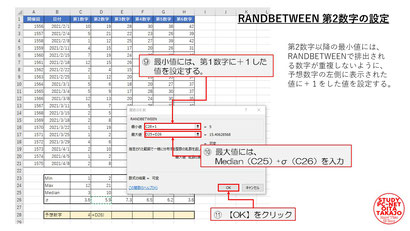
次は第2数字を排出するためのRANDBETWEEN選定です。
第2数字の結果を排出するセルを選択したら、第1数字の時と同じようにRANDBETWEEN関数の設定ウィンドウを開き、以下の操作を行います。
- 最小値には「第1数字を排出したセル(例ではC28)+1」を指定します。
- 最大値には、「Median(例だとD25)+σ(例だとD26)」を入力。
- 【OK】をクリック。
ポイントは、ここでも最小値の設定の部分。
第2数字のMedianとσを使って「Medianーσ」を指定してもよいのですが、この指定だと第1数字と第2数字が重複してしまう可能性があります。
第2数字は基本的に第1数字よりも大きな値を選択するという考えから、第1数字の予想として排出された数字に「+1」をすることで、第1数字と第2数字の予想結果が重複するのを避けます。
④第3数字~第6数字のRANDBETWEEN関数の設定

第3数字以降は、第2数字のRANDBETWEEN関数の設定と考え方は一緒です。
- 最小値には直前の予想数字(第3数字なら第2数字)に+1したものを指定。
- 最大値には、「Median(例だとD25)+σ(例だとD26)」を入力。
- 【OK】をクリック。
ここまでで、シートは完成です。
ただ、予想に使う数字(過去の当選実績データ)によっては、第6数字で「Medain+σ」を行うとロト6最大の数字である「43」を超えてしまうケースがあります。このような場合には、第6数字を予想するRANDBETWEENの最大値に直接「43」を入力してください。
また、予想に「σ」ではなく「2σ」や「3σ」を使う場合は、第5数字や第4数字でも同様のことが発生する場合があります。このようなケースも、RANDBETWEENの最大値に第4数字なら「41」、第5数字なら「42」を直接入れるようにして下さい。
⑤【F9】を押せば予想数字を次々排出してくれる

RANDBETWEEN関数を使うと、再計算をするたびに異なる値を次々排出してくれます。
再計算は【F9】キーを押すことで実行してくれるので、例えば5パターンの予想が欲しければ【F9】を5回押せば5パターンの数字を次々に排出してくれます(【F9】を押すと直前に排出していた値はクリアされるので、毎回別途排出した結果を記録するなどの対応をしてください)。
- 本シートは、ロト6の当選を確約するものではありません。
4月から始まった、エクセルを使ったロト6予想シートの作成シリーズはこれでいったんお終いとなります。
4月からちょっと教室の方が慌ただしく、更新に時間を要してしまいましたが、みなさん楽しんでいただけたでしょうか?
ちなみに私は、今回ご紹介したシートをベースに改良したエクセルシートを使って、これまでに20回ロト6を購入(毎回5口の1000円分)。戦績の方は、4等が2回、5等が5回といった感じです。
本シリーズを始めて、いろんな方からコメントや感想を頂きました。お返事を返せていない方もいらっしゃいますが、楽しんで頂いてとてもうれしく感じています。
実際に当たるかどうかは別にして、数字を使って遊ぶのはちょっとした頭の体操になるし、数字遊びするためにエクセル使えばエクセルのスキルアップにもつながりますよね。
せっかく反響の大きかったシリーズだったので、今、エクセルを使ったロト6予想シート作成のオンラインセミナーや作成したシート(今回ご紹介したシートのパワーアップ版)の配信なども面白いかなと思い検討しています。ちょっと有料になるかもしれませんが、ご希望の方がいらっしゃればメールでご連絡下されば対応を検討させて頂きますので、よろしくお願い致します。
あっ、エクセル上達ワンポイントは、まだまだ続くのでこれで終わりと思わずよろしくお願いしますね(配信が不定期で申し訳ありませんが・・・)。



コメントをお書きください
ヒバリ*sisuteme504@gmail.com (火曜日, 29 6月 2021 21:36)
こんばんは、初めまして,私もロト6のファンの一人です。エクセルで簡単な自動予想シートを作成する。大変、興味がわきました.3等∼1等の作成方法教えてください。令和3年6月29日(火曜日)
維新太助 (金曜日, 02 7月 2021 21:21)
こんばんは、お疲れ様です。エクセルでロト7簡単な自動予想シートを作成方法教えてください。
過去データー予測統計より一層進んだ1等から3等高額当選の作成方法等々教えて下さい。プログラミングでの方法教えて令和3年7月2日(金)
瀬本和正 (木曜日, 22 7月 2021 15:08)
エンターキーを押すと数字が変わってしまうのは、何か誤りを犯しましたかね!F9を押さなくても再計算されると数字をメモル前に変わってしまい困ってます。お教えください。
こうじ (月曜日, 09 8月 2021 17:01)
今回のエクセルでのロト6の予想数字抽出、自分も作成してやってみたいと思っております。もしよろしければ改良版のお話を聞かせてもらえませんか?
真田忠 (月曜日, 23 8月 2021 15:27)
エクセルを使ったロト6予想シート作成したシート(今回ご紹介したシートのパワーアップ版)の配信なども面白いかなと思い検討しています。ちょっと有料になるかもしれませんが、ご希望の方がいらっしゃればメールでご連絡下されば対応を検討させて頂きますので
上記の記事を拝見しましたシートのパワーアップ版は配信されてますか値段なども教えてください
注(エクセル知識はあまりありません)
管理人 (月曜日, 23 8月 2021 22:39)
みなさま、各種コメントを頂きありがとうございます。
改良版などの情報、個別でのレクチャーなどに関しては、申し訳ありませんがコメント欄での公表は行っておりません。
もしご興味があるということであれば、当校のホームページのお問合せページからご連絡を頂けると助かりますので、よろしくお願い致します。
LOTO7 (月曜日, 04 10月 2021 12:37)
素晴らしい。
勉強になりました。
s.渡辺 (日曜日, 17 4月 2022 20:16)
ロト6予想シート作成が出来ましたら、購入したいので連絡をください。
よろしくお願いいたします。
管理人 (月曜日, 18 4月 2022 00:18)
エクセルで作るロト6予想シートへのたくさんのコメント、ありがとうございます。
また、予想シートの購入を希望される方からもコメントを多数頂いています。
予想シートに関しては、以下にて販売をしていますので、ご興味があればご検討頂ければと思います。
https://www.studypc-oita-takajo.com/blog20220212/#buy
なお、シートを購入頂いた方には、毎回スタディPCネット大分高城校が予想する数字のメール配信サービスが付いています。
かよ (木曜日, 22 9月 2022 10:37)
ロトファンの一人です。
販売されている予想シートですが、Excel2019以前のバージョンでは動かない、との記載がありましたが、Excel2019以前のバージョンでも動くシートの販売はしていないのでしょうか・・・?
(私が使っているバージョンが2013なもので・・・)
管理人 (木曜日, 22 9月 2022 11:33)
かよ様
コメントありがとうございます。
2019版以前でのシート対応についてですが、2019から新たに加わった関数(具体的にはIFS)などを使用している関係で2016以前のバージョンではシートが動作しない状況です(2016の一部では動作するものもあります)。
IFSの代わりにIF関数を使って制作すれば、以前のバージョンでも同じ動作をさせることは可能なのですが、検証作業が二重になってしまうのと、条件などを見直す際にミスが起きやすいなどの理由から対応していない状況です。
ご希望に添えず申し訳ありませんが、ご理解の程、よろしくお願い致します。
かよ (木曜日, 22 9月 2022 11:53)
お返事ありがとうございます。
2016以前では対応されていないとのこと・・・大変残念ですが、承知いたしました。
こちらのブログを元に、スプレッドシートでロト6のものを作りました。とても分かりやすかったです。
それ以外にもロト7とミニロトの予想シートも作ってみました。
早速、幸運の女神が微笑んでくれること期待しつつ使ってみたいと思います。
ありがとうございました。
blessings (木曜日, 01 12月 2022 13:45)
この法則でロト7を久々に3口購入したところ、そのうちの1口が7個の数字のうち5個の数学が当たりました〜!こんなに当たったの初めてです。ありがとうございます�
管理人 (木曜日, 01 12月 2022 14:10)
blessingsさん、コメントありがとうございます。
当たりが出たのは、きっとblessingsさんの強運もあってのことだと思います。
その中で、当校のブログがお役に立ったのであればうれしい限りです。
引き続き、大型当選目指して頑張ってみて下さいね!